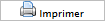Module Arrêtés

Présentation du module
Le module Arrêtés vous permet de référencer et de saisir les arrêtés municipaux.
Ce module est organisé autour d’un tableau de bord général qui permet de gérer l’intégralité des besoins à partir d’un seul écran.
Au lancement du module, ce tableau présente par défaut la liste des fiches Arrêtés enregistrées.
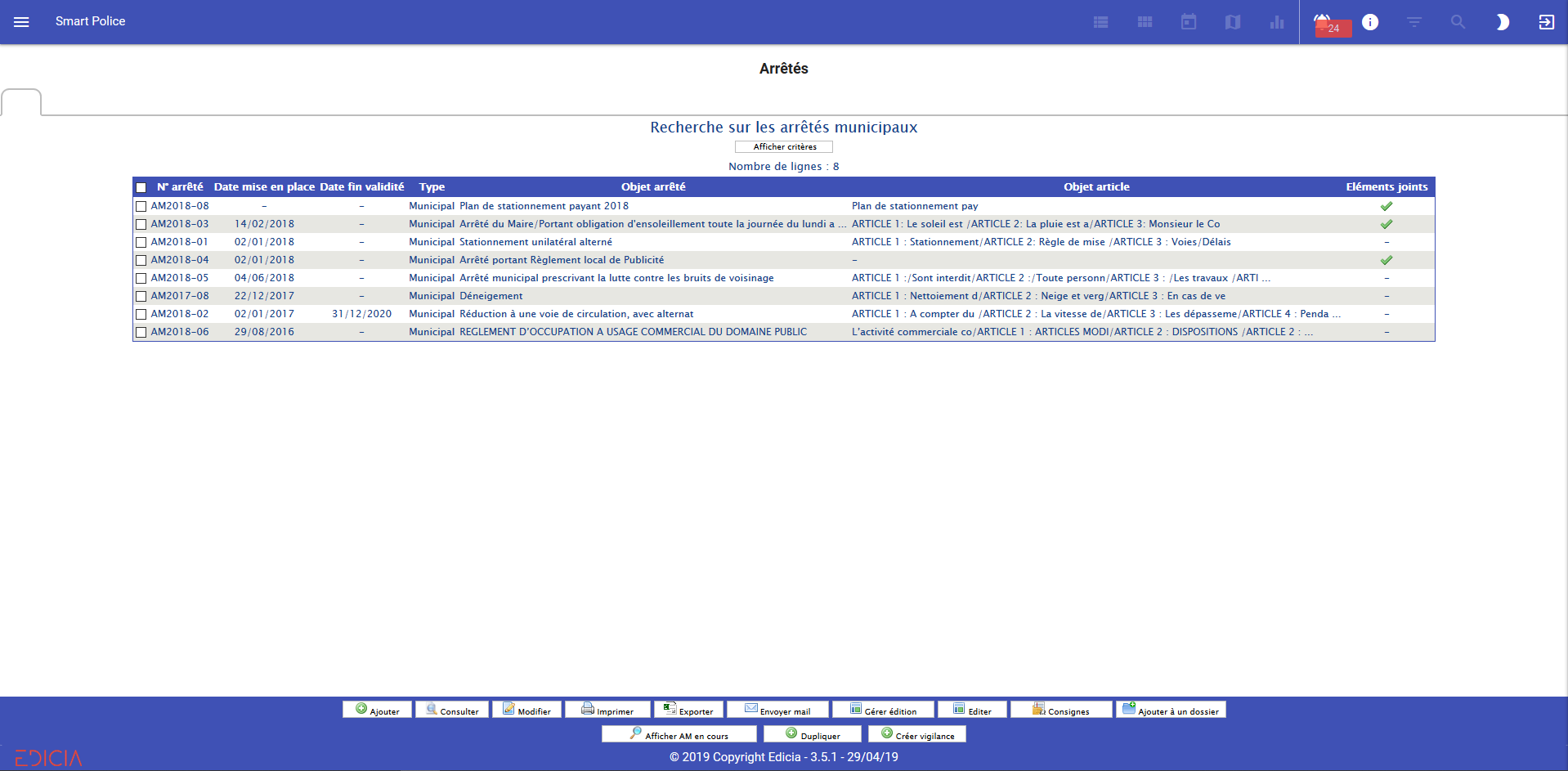
Tableau des fiches Arrêtés disponibles
filtrer des enregistrements
Il est possible d'effectuer une recherche par critères.
- Cliquez sur le bouton Afficher critères situé en haut de l'écran.
Un volet de recherche multicritères s'affiche.
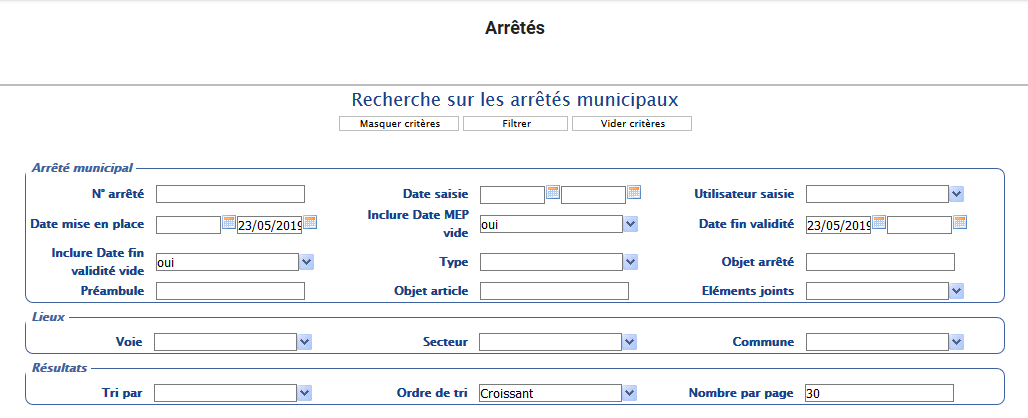
Recherche multicritères sur les Arrêtés avec critères de recherche par défaut
- Complétez les critères comme vous le souhaitez.
- Cliquez sur Filtrer.
Seuls les enregistrements correspondant à vos critères seront affichés.
![]() Note : Cliquez sur Vider critères puis sur Filtrer pour afficher tous les enregistrements.
Note : Cliquez sur Vider critères puis sur Filtrer pour afficher tous les enregistrements.
Sélectionner un ou plusieurs enregistrements
Dans le tableau affiché à l’écran :
- Cochez la case située à gauche de la ligne correspondant à l’enregistrement ;
OU
- Cochez la case située à gauche de la ligne d’en-tête des colonnes afin de sélectionner toutes les lignes du tableau en un seul clic.
Toutes les cases du tableau sont alors cochées.
Les lignes sélectionnées sont alors surlignées en bleu et sont marquées du symbole suivant :  .
.
FONCTIONNALITés
En bas de l’écran, un ensemble de boutons vous permet d’accéder aux différentes fonctionnalités du progiciel.
![]()
Fonctionnalités du module Arrêtés
Les principales fonctions sont accessibles rapidement en utilisant cette barre de boutons.
Nous distinguerons deux grands types de fonctions :
- Les fonctions génériques : fonctions que vous retrouverez dans tous les modules,
- Les fonctions spécifiques : fonctions spécifiques au module Arrêtés.
Le tableau ci-dessous récapitule les fonctionnalités accessibles depuis tous les modules (fonctions génériques), et leurs modalités d’utilisation.
Bouton |
Fonctionnalité |
Sélection d'un enregistrement |
Sélection de plusieurs enregistrements |
|
Ajouter un enregistrement |
-- |
|
|
Consulter un enregistrement |
|
|
|
Modifier un enregistrement |
|
|
|
Imprimer un ou plusieurs enregistrements |
|
|
|
Exporter un ou plusieurs enregistrements vers un tableur bureautique |
|
|
|
Envoyer une ou plusieurs fiches par mail |
|
|
|
Imprimer un document à partir d’un modèle bureautique (RTF) |
|
|
|
Éditer une fiche |
|
|
|
Ajouter la fiche à un dossier |
|
|
![]() Note : Dans ce chapitre, nous développerons les fonctions spécifiques au module Arrêtés.
Note : Dans ce chapitre, nous développerons les fonctions spécifiques au module Arrêtés.
Pour en savoir plus sur les fonctions génériques, reportez-vous au chapitre décrivant les boutons disponibles dans le module Main courante.
Ces boutons sont complétés par des boutons permettant d’accéder à des fonctionnalités propres au module (fonctions spécifiques).
Bouton |
Fonctionnalité |
Sélection d'un enregistrement |
Sélection de plusieurs enregistrements |
|
Cette fonctionnalité permet d’afficher dans le tableau, la liste des arrêtés municipaux valides (date de fin d’application pas encore échue). |
-- |
|
|
Dupliquer une fiche Arrêté pour en créer une nouvelle |
|
|
|
Permet de créer une fiche Vigilance en lien avec un arrêté |
|
AFFICHER AM en cours
Cette fonctionnalité permet d’afficher dans le tableau, la liste des arrêtés municipaux valides (date de fin d’application pas encore échue).
Pour afficher les arrêtés en cours :
- Cliquez sur le menu Activités administratives, puis sur le module Arrêtés.
L’écran vous présente alors la liste des arrêtés municipaux disponibles.
- Cliquez sur le bouton Afficher AM en cours.
L’écran vous présente alors la liste des arrêtés municipaux des arrêtés municipaux valides (date de fin d’application pas encore échue).
DUPLIQUER FICHE
Ce bouton permet de gérer la récurrence des arrêtés municipaux en dupliquant une fiche arrêté pour en créer une nouvelle.
Pour dupliquer une fiche :
- Cliquez sur le menu Activités administratives, puis sur le module Arrêtés.
L’écran vous présente alors la liste des fiches disponibles.
- Sélectionnez la fiche de votre choix en cochant la case située à gauche de la ligne.
La ligne sélectionnée est alors surlignée en bleu.
- Cliquez sur le bouton Dupliquer fiche.
Le logiciel crée une copie de la fiche sélectionnée. Vous n’avez plus qu’à mettre à jour les informations dans cette nouvelle fiche.
CRÉER VIGILANCE
Ce bouton permet de créer une fiche Vigilance à partir des informations contenues dans l’arrêté.
Pour créer une fiche vigilance :
- Cliquez sur le menu Activités administratives, puis sur le module Arrêtés.
L’écran vous présente alors la liste des fiches disponibles.
- Sélectionnez la fiche de votre choix en cochant la case située à gauche de la ligne.
La ligne sélectionnée est alors surlignée en bleu.
- Cliquez sur le bouton Créer vigilance.
Le logiciel crée une fiche Vigilance à partir des informations contenues dans l’arrêté.
La référence de la fiche Vigilance est indiquée à l’écran.
Pour compléter le rapport et procéder à son enregistrement, suivez la procédure du chapitre Module Vigilance active.
![]() Note : Nous venons de définir les boutons spécifiques au module Arrêtés.
Note : Nous venons de définir les boutons spécifiques au module Arrêtés.
Pour en savoir plus sur les boutons génériques, reportez-vous au chapitre Actions et fonctionnalités Version 2.